Öppna skrivarkö med en genväg i Windows 10
Om du har en lokal eller nätverksskrivare ansluten till din Windows 10-dator kan du behöva öppna den kö eller utskriftsstatusfönster då och då för att ta bort utskriftsjobb som har fastnat eller pausat utskrift. Du kan skapa en speciell genväg med ett rundll32-kommando som låter dig komma åt utskriftskön direkt med ett klick.
Annons
I Windows 10 kan du hantera skrivarkön med hjälp av enheter och skrivare i den klassiska appen Kontrollpanel eller i Inställningar->Enheter->Skrivare och skannrar. Istället kanske du vill spara din tid och skapa en speciell genväg för att öppna kön för den specifika skrivaren bara med ett klick.
Öppna skrivarkö med en genväg i Windows 10
Först och främst måste du hitta det exakta namnet på den installerade skrivaren.
- Öppna Inställningar.
- Gå till Hem\Enheter\Skrivare och skannrar.
- Hitta önskad skrivare i listan till höger och notera dess namn.

Gör nu följande.
- Högerklicka på skrivbordet och välj Ny - Genväg.

- Skriv eller kopiera och klistra in följande kommando i rutan för genvägsmål:
rundll32.exe printui.dll, PrintUIEntry /o /n "Ditt skrivarnamn"
Ersätt delen "Ditt skrivarnamn" med det faktiska skrivarnamnet som är anslutet till din enhet. Till exempel kommer jag att använda "Microsoft XPS Document Writer".

- Ge din genväg ett namn som känns igen:

- Ställ in önskad ikon för genvägen och du är klar.

Du är färdig. När du klickar på genvägen du skapade öppnas skrivarens kö för den angivna skrivaren på skärmen.

Du kan tilldela en global snabbtangent till genväg du skapade.
Öppna skrivarkö med en snabbtangent i Windows 10
I Windows 10 kan du tilldela globala snabbtangenter för varje installerad applikation utan att använda programvara från tredje part. En speciell textruta i genvägsegenskaperna låter dig ange en kombination av snabbtangenter som kommer att användas för att starta genvägen. Om du har ställt in dessa snabbtangenter för genvägen i Startmeny-mappen, kommer de att vara tillgängliga i varje öppnat fönster, varje applikation.
Jag täckte den här funktionen i följande artikel:
Tilldela globala snabbtangenter för att starta valfri app i Windows 10
För att tilldela globala snabbtangenter till genvägen Öppna skrivarkö som du skapade gör du följande.
- Tryck Vinna + R kortkommandon tillsammans på ditt tangentbord för att öppna dialogrutan Kör. Tips: Se den ultimata listan över alla Windows-tangentbordsgenvägar med Win-tangenter).
- Skriv följande i rutan Kör:
skal: Start-menyn
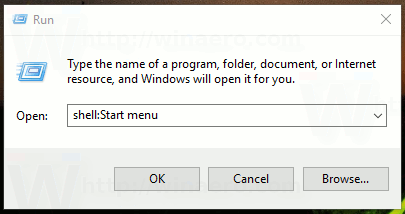 Texten ovan är ett skalkommando. Läs följande artiklar för detaljer:
Texten ovan är ett skalkommando. Läs följande artiklar för detaljer:- Listan över skalkommandon i Windows 10
- CLSID (GUID) skalplatslista i Windows 10
- Filutforskaren visas med startmenyns mappplats. Kopiera din genväg dit:

- Högerklicka på genvägen och välj Egenskaper i snabbmenyn. Tips: Istället för att högerklicka kan du också dubbelklicka på genvägen medan du håller ned Alt-tangenten. Ser Hur man snabbt öppnar fil- eller mappegenskaper i File Explorer.
- Ställ in önskad snabbtangent i Snabbtangent textrutan, och du kommer att kunna starta appen snabbt när som helst med de snabbtangenter du angav:

Det är allt.
